Рафтове,
чекмеджета и лостове за гардероб
По подразбиране се генерират зададения брой елементи в главна форма на модул Шкаф. За да изключите елемент за генериране (рафт, чекмедже или лост), деактивирайте опцията Създава детайла. За всеки детайл тя се намира пред полетата с параметрите му. Изключенитя детайл не се създава в чертежа и като номенклатура, като при това не се променя разпределението на останалите елементи в областта.
При първоначално въвеждане на общия брой елементи за област по подразбиране се настройват пропорционално разпределени рафтове. За да промените вида и параметрите на елементите от всяка една област, въведете общия брой елементи в главния прозорец на модул Шкаф и активирайте бутона Параметри отнасящ се за нея.Общата височина, в която ще се вместят елементите, се определя от габаритните рамери на шкафа и неговата конструкция - наличие на крака и/или цокъл към нея, отстъпи за пода и тавана, променящи позицията им във височина и др.При пропорционално разпределение на елементите общата височина на областта не може да се променя. При изключване на опцията за Пропорционално разпределение обаче или активиране на въвеждането на чекмеджета в областта, общия активен обем за разпределение на елементите може да се корегира чрез въвеждане на нова стойност или чрез измерване на височината му в чертежа. Измерването се активира с кликане в полето Общ обем с десен бутон на мишката и може да се изпълни в два варианта:
 |
|
Създаване на рафтове
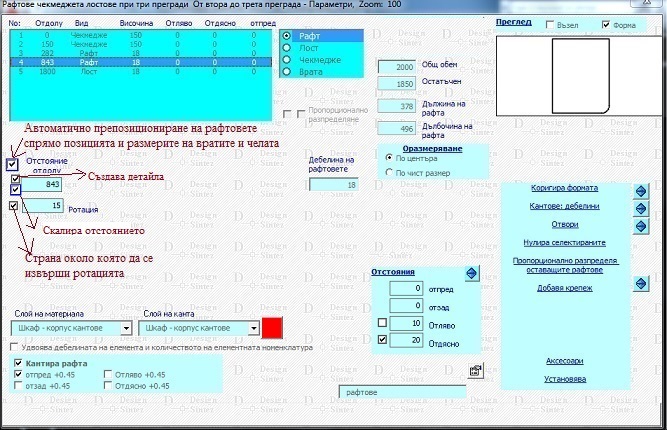
Запазва пропорционалната позицията на рафтовете - Опцията задава след изключване на пропорционалното разпределение на рафтовете в списъка да се заредят текущите позиции на рафтовете, а не нулеви позиции, при които рафтовете застават един в друг. Така определените стойности впоследствие може да се променят. Не се запомня по подразбиране. Намира се пред опцията, активираща пропорционалното разпределение на рафтовете.
Всеки рафт може да има различна дебелина на материала, като за различните дебелини автоматично се генерират отделни елементни номенклатури. Рафтовете като елемент получават и персонална елементна номенклатура за всеки кант (страна) - Шкаф рафтове кант отпред, Шкаф рафтове кант отзад, Шкаф рафтове кант отляво, Шкаф рафтове кант отдясно в зависимост от маркираните опции за кантирането му. За детайлите с правоъгълна форма към името на елементната номенклатура ще се добави и дебелината на материала.
Всеки рафт може да има свой отделен цвят на изчертаване на контурните линии на детайла в чертежа, различен от този по подразбиране. Целта е по-лесна ориентация в чертежа. За да изберете цвят, натиснете бутончето вдясно от полетата за слой, в отворилия се прозорец Цветове кликнете върху желания и натиснете бутона Затваря.
Отстояние отдолу - Определя позицията на рафта по височина при непропорционални рафтове. Ако опция Скалира отстоянието е включена, стойността ще се промени пропорционално при промяна габаритната височина на възела.
Автоматично препозициониране на рафтовете спрямо позицията и размерите на вратите и челата - Определя дали да се изпълняват вградените аглоритми за автоматично препозициониране на детайлите (тоест за вкл./изкл. контрола на позицията на рафтовете при въвеждане позиция и височина на вратите и челата) или контролът да бъде от оператора. Опцията се установява в режим по подразбиране след промяна.
Ротация на рафта - Изпълнява се спрямо предния или заден край на рафта в зависимост от зададената стойност. Това се определя от опцията Страна около която да се извърши ротацията. Ако тя е активирана, ротацията ще се изпълни спрямо задния край на рафта. Ако е изключена, рафтът ще се ротира спрямо предния си край.
Прехвърля текущото кантиране на останалите рафтове в областта - Копира настройките на кантирането на текущия рафт и ги прехвърля на останалите рафтове в областта. Прехвърля се информация за това кои страни на детайла са кантирани, каква е персоналната дебелина на кантовете, намалява ли се размера на елемента с дебелините на кантовете.
 - Представлява
бутон за бърз достъп до прозореца
Параметри и контроли на модула за директна промяна на
параметри. Страницата, която ще се отвори, зависи от вида на
избрания детайл: рафт, чекмедже или лост. Ако е избран рафт ще се стартира
страница Крепеж,
при избрано чекмедже - Чекмеджета.
Ако текущо маркирания
елемент е лост за
гардероб, стартира се страница Други.
- Представлява
бутон за бърз достъп до прозореца
Параметри и контроли на модула за директна промяна на
параметри. Страницата, която ще се отвори, зависи от вида на
избрания детайл: рафт, чекмедже или лост. Ако е избран рафт ще се стартира
страница Крепеж,
при избрано чекмедже - Чекмеджета.
Ако текущо маркирания
елемент е лост за
гардероб, стартира се страница Други.
Направените промени в активната страница се записват с бутона Запис.
|
Удвоява дебелината на елемента и количеството на елементната номенклатура - При активна опция дебелината на рафта ще се удвои. Квадратурата на материала също се удвоява за целите на ценообразуването, а при разкрой съответния елемент ще участва два пъти. Елементната номенклатура за кант към рафта по подразбиране остава единична. За да създадете двойна елементна номенклатура за кант натиснете десен бутон на мишката върху опцията. Ще се отвори прозорец, в който трябва да изберете Двоен кант и да натиснете Установява. Визуално елемента ще изглежда като едно цяло. Активирането на опцията Добавя надмярка към размерите на елементите прибавя към елементните номенклатури на детайлите стойността на надмярката Увеличава размерите на елементите при удвоена дебелина и количество (указана е в прозореца Параметри и контроли, страница Други). Надмярката се прилага само за правоъгълни детайли и се отразява при ценообразуването и всички свързани с него справки, включително картата на разкроя. Не се отразява на елементната номенклатура на кантовете. При промяна на състоянието на параметъра в главна форма на модула (опция Рафтове), тя не се отразява автоматично в този прозорец, а трябва да промените настройките в този прозорец. |
Видът на двата материала, образуващи детайла с двойна дебелина, се определя от това дали в секция Вид на елементната номенклатура на материала е избрана опция Еднакви или Различни. Когато е избрано Еднакви, ще се създадат две еднакви елементни номенклатури за материал. Ако е селектирано Различни, ще се генерират две отделни номенклатури за двата материала, оформящи детайла - единият с основната елементна номенклатура (напр. Шкаф рафтове 1.8см), а номенклатурното наименование на втория ще стане основното + кода, въведен в полето Допълнително означение за вътрешния (напр. Шкаф рафтове вътрешен 1.8см.). Създаването на различни елементни номенклатури позволява свързаването на двата елемента (вътрешен и външен) с различни материали от Номенклатура материали при ценообразуване и разкрой.
В картата на разкроя детайлите, за които е избрана опцията Еднакви, ще бъдат кантирани и двата, независимо дали е избран единичен или двоен кант към тях. При тези с различна елементна номенклатура за двата материала ще бъде кантиран само основния детайл, вътрешния няма да се кантира.
Пропорционално разпределя оставащите рафтове - Бутонът разпределя равномерно рафтовете с нулева позиция от пода от маркираният детайл до детайл с въведено остстояние отдолу. Броят рафтове между двата се разпределят пропорционално в образувалият се между тях светъл отвор.Ако за втория краен рафт няма зададено отстояние отдолу разпределението започва от маркирания в списъка ред надолу и се изпълнява по целия остатъчен обем на шкафа.Операцията се изпълнява за всички елементи в списъка след маркирания ред ако между тях няма чекмеджета или тръби. На пропорционално разпределение чрез тази операция подлежат само рафтове.
Нулира селектираните - Нулира стойността за Отстъп отдолу на селектираните в списъка елементи. Това се прави с цел да не се налага поединичното изтриване на стойността за всеки рафт при прилагане на операцията Пропорционално разпределя оставащите рафтове. Двойно кликане в полето променя начина на маркиране от единичен на групов и обратно.
Секция Оразмеряване - Определя начина на оразмеряване на рафтовете при оразмеряване на шкафа. Настройката се задава персонално за всеки елемент.
По центъра или По чист размер - В първия случай размерът се нанася от края на прилежащия елемент (страница или преграда) до половината дебелина на рафта, във втория - спрямо долния му ръб. Ако впоследствие се избере шаблонна схема на рафтоносач, избора става неактивен.
Шаблонни схеми за крепеж - Зарежда прозореца Шаблонни схеми за крепеж за избор на крепежен елемент. Изберете крепеж и натиснете Установява. Бутончето със сините стрелки вдясно копира и прехвърля на останалите рафтове от областта избрания крепеж.
Самите
крепежни схеми се създават в прозореца
Параметри и контроли на модул Шкаф,
страница Крепеж.
Изборът на схема и зададените към нея параметри се анулира ако се избере някоя от горните опции: По център или По чист размер и обратното.
Аксесоари
- Зарежда прозорец за
добавяне на аксесоари към
рафта - рафтоносачи и др.
Бутонът Корегира формата отваря работен прозорец, в който може да промените формата на рафтовете персонално за всеки за текущо генерирания шкаф. По подразбиране се генерира елемент с правоъгълна форма. Чрез въвеждане на параметри в формата може да създавате рафтове със скосена или заоблена форма. Ако формата на пода е била променена, то за рафта автоматично ще се приложат параметрите на заобляне / скосяване на пода и при рафтовете при зареждане на прозореца.
Прехвърля формата на останалите рафтове - Копира формата на текущия рафт с неправоъгълна форма и я прехвърля на останалите в секцията. Прехвърля се само формата на рафта. Отстоянията и кантирането на текущия не се присвояват на останалите.Не се копират и изряваните в детайлите отвори.
Отвори - В секцията се определя броя и вида на отворите за всеки един рафт. Начинът на работа е описан в темата Шкаф общи операции. Бутончето със стрелките копира параметрите на отворите за селектирания рафт и ги прехвърля на останалите в областта.
- Бутонът
ви връща в проекта, за да измерите необходимото отстояние. За да
измерите разтоянието между две точки, проектирано по съответните оси на
координатната система, натиснете бутона и посочете
последователно точките, разстоянието между които автоматично
ще се
впише в полето като отклонение. Измереното отклонение е винаги с
положителен знак и намалява съответния размер на рафта.
При изчисляване на количеството на кантовете на заоблените част е възможно да се получи отклонение от 5- 10% с положителен или отрицателен знак.
Нулира параметрите - Бутонът нулира стойностите на всички параметри във формата, конфигурирайки по този начин правоъгълна форма.
Бутони за автоматично настройване на параметрите на рафтове с определена форма - Представляват бутони с изобразена на тях геометрична форма. За да получите рафт с такава форма, натиснете ляв бутон на мишката върху съответния бутон. За някои форми ще трябва да зададете някои допълнителни настройки (напр. дължини на отсечки при рафтове със скосени/ заоблени или изрязани ъгли).
В модула могат да се създават и записват конкретни настройки и форми от оператора. В последствие записаните конструкции могат да бъдат заредени от списъка и изпълнени, без да се въвеждат отново. Въведете наименованието на шаблона в полето над бутона Записва конструкцията и го натиснете. Новият шаблон ще се добави в списъка. За да заредите вече записана конфигурация, маркирайте името и и натиснете Зарежда конструкцията. За да видите формата на заредената конструкция, натиснете бутона Преглед. По аналогичен начин, за да изтрите записана конструкция, маркирайте я в списъка и натиснете бутона Изтрива конструкцията.
Автоматично скалира параметрите в пропорция с текущите размери на шкафа при зареждане на конструкция от списъка - Автоматично скалира стойностите на дължините на линейните участъци на вече записана форма на рафта в зависимост от съотношението между оригиналните и размери и текущите размери на шкафа, зададени в главната форма на модула. Стойностите на радиусите се изчисляват спрямо новите дължини на линейните участъци. Промяната на размера, комбинирана със автоматично скалиране се извършва само в този работен прозорец. Ако впоследствие промените размера на шкафа само в главната форма на модула, ще получите непрпорционално изменение на формата на елемента.
Генериране на чекмеджета
За да промените съответен рафт на чекмедже посочите елемента в списъка и маркирайте опцията Чекмеджета. Въведете Височината на корпуса и Височината на челото към него. Чекмеджетата генерират свои елементни номенклатури за страници и кантове. Допълнително се генерират номенклатури за водачите, като автоматично се определя коя номеклатура да бъде използвана съобразно дълбочината на чекмеджето, получена вследствие остатъчен вътрешният обем на шкафа, въведеното отстояние Отпред и стойността по подразбиране за Променя дълбочината на корпуса. Остатъчната дълбочина се приравнява към най-близката равна или по-малка или най-голяма дължина на водач за генериране на чекмеджето и автоматичен избор на номенклатура за водач. Дълбочината на корпуса на чекмеджето се определя от размера на водача и стойността на параметъра Променя дълбочината на корпуса (положителните му стойности намаляват дълбочината на корпуса, а отрицателните я увеличават като и в двата случая не се променя размера на водача). Стойността на параметъра се взима автоматично от Параметри и контроли на модул Шкаф, страница Други, като при всяка направена в нея промяна на стойността на параметъра настройките на чекмеджето трябва да се въведат наново. Дълбочината на чекмеджето може да бъде променяна от оператора и ръчно, независимо от вече изчислената стойност. Механизмите за чекмеджетата обаче могат да бъдат с дължина 250, 270 , 300, 350, 400, 450, 500, 550 и 600мм. Дължината на водача към чекмеджето зависи от дълбочината на корпуса му, като се взима водача с най- близката по-малка стандартна дължина.
Моделът на челото може да бъде различен за всяко чекмедже и различен от указания по подразбиране. Това позволява в една и съща област да се генерират различни модели чела за чекмеджета. От падащия списък вдясно може да изберете и модел дръжка, която да се добави към конкретната врата.
Всяко чекмедже може да има свой отделен цвят на контурните линии на детайла в чертежа, различен от този по подразбиране. Целта е по-лесна ориентация в чертежа. За да изберете цвят, наиснете бутончето вдясно от полетата за слой, в отворилия се прозорец Цветове кликнете върху желания и натиснете бутона Затваря
На всяко чекмедже може да бъде зададена отделна конструкция, различна от тази на останалите в областта. Те се създават в Параметри и контроли по подразбиране на модул Шкаф, страница Чекмеджета и се избират за свързване от списъка Шаблонни конструкции на чекмеджетата. При добавяне към чекмеджетата на шаблонна схема с водачи може да бъде избран срещуположен детайл страница/преграда, към която да се закачи водача, независимо от областта, в която се намира чекмеджето. Свързването става по следния начин:
- Изберете чекмедже от списъка
- Селектирайте шаблонна конструкция от списъка Шаблонни конструкции на чекмеджетата с ляв бутон на мишката. Десен бутон върху нея анулира направения избор. Ако към чекмеджето няма прикачена конструкция, то ще се генерира съобразно текущите стойности на параметрите на чекмеджетата. Ако в областта има няколко чекмеджета, може да прехвърлите настрена шаблонна конструкция от едно чекмедже на останалите чрез бутона "Прехвърля конструкцията на останалите чекмеджета" в горния ляв ъгъл на секцията. По аналогичен начин може да премахнете вече добавена шаблонна схема/конструкция чрез копиране от детайл, който не е свързан с такава, на останалите в областта
Височина на корпуса - Стойността в полето определя габаритната височината на корпуса на чекмеджето. Допуска се генерирането на чекмеджета с нулева височина на корпуса и зададена височина на челото към него. По този начин се създава възможност за автоматично добавяне на врати към шкафа през модул Добавя врати/чела и дръжки чрез бутоните за разпределение на чела, дори когато няма генерирано чекмедже.
Височина на челото - В полето се въвежда височината на челата пред чекмеджетата, персонално за всяко чекмедже маркирано в списъка. Параметърът се използва и за автоматично определяне позицията Отстояние отдолу на всеки следващ елемент (чекмедже, рафт). Позицията на корпуса на всяко чекмедже по височина се изчислява като сумата на височините на предходните чела + отстоянието на първото чекмедже, от долу на горе по височина на шкафа (елемент 1 в списъка съответствува на най-ниско стоящият по восочина на шкафа). Въведените стойности за височина на челата се запомнят и могат да бъдат автоматично използвани от операция Добавя врати/чела и дръжки за определяне позицията на челата за генерирането им за шкафове без прегради, с една или две прегради. Запомня се също и стойността за отстояние отпред на челото. По такъв начин може да се имитира ефекта на отворено чекмедже (въведете отрицателна стойност за отстояние отпред).Кликане с десен бутон в полето зарежда опции за измерване на разстояние в чертежа.
Скалира отстоянието (2), Скалира височината (5) - Прилагат се при добавяне на Чекмедже в област (ако опциите са включени) и състоянието и определя дали да се преизчисляват съответните стойности при промяна габаритната височина на възела или включване/изключване на краката. За Отстояние отдолу се преизчислява позицията отдолу на чекмеджето. При Скалира височината се променя височината на челото при промяна габаритната височина на възела.
- Бутонът
автоматично настройва параметрите на избраната област така,
че в
нея да се генерират няколко чекмеджета с еднакви височина на корпуса и
височина на челата към тях. Въведете стойност за височина на
копруса на чекмеджето и натиснете бутона. Височината и на
челата и
позицията на чекмеджетата ще се изчисли и въведе автоматично, като се
отчита наличието на база и/или крака към шкафа.
Например:
имаме шкаф с височина 82 см. и база (цокъл) с височина 10см. Работната
височина остава 72см. В избраната област ще генерираме 2 чекмеджета с
височина на корпуса 20см. и височина на челата 36 см. В полето Височина на корпуса в
секция Разпределение
въвеждаме 20 и натискаме бутона. Така за първото чекмедже
получваме: Височина
на корпуса = 20, Височина на челото = 36, а за
второто - Височина
на корпуса = 20, Височина на челото = 36.
,
- Операцията
е аналогична на горната, но при нея най- горното чело поема остатъчната
разлика от височината на възела. Тук трябва да въведете и височината на
долните чела. Ако за горе описания шкаф въведете и височина на челото
25см. и натиснете бутона ще получите 2 чекмджета със следните
параметри: 1.
Височина на корпуса = 20, Височина на челото = 25 и 2. Височина на корпуса = 20,
Височина на челото = 47.
,
-2 -При това разпределение първото чело има височина, равна на
въведената, независимо от избраната посока на подреждане. За всички
останали чекмеджета височината на челата е една и съща и се определя в
зависимост от остатъчния обем и броя чекмеджета.
За да подтвърдите направените в формата промени натиснете Установява. За отказ от направените промени затворете формата.
Врата
Задава размерите на врата, която се добавя към шкафа. Самата врата не се изчертава визуално заедно със шкафа и не е част от него, а се добавя чрез модул Добавя врати/чела и дръжки с бутоните за поставяне на чела на чекмеджета.
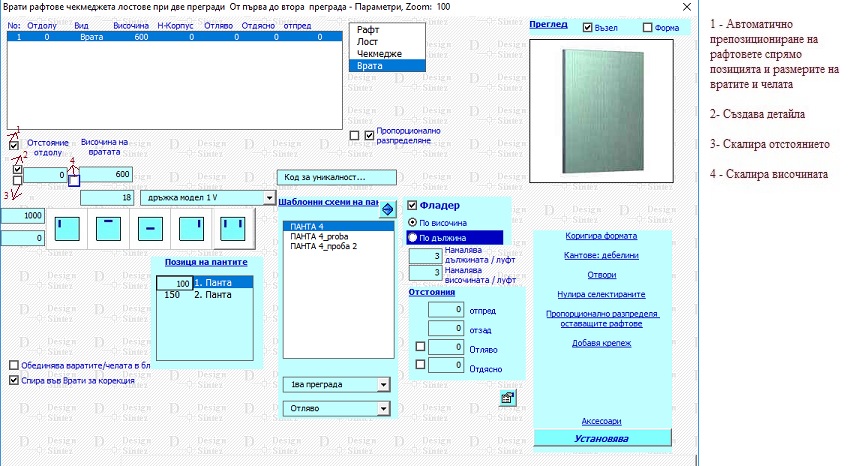
За да промените съответен рафт на Врата, посочите елемента в списъка и маркирайте опцията Врата. Въведете Височината на вратата. Допустимата максимална височина на вратата се контролира автоматично на база височината на шкафа и при въвеждане на по-висока от допустимата тя се коригира.Автоматичният контрол за максимална височина на челата/вратите може да бъде изключен еднократно с десен бутон в полето Височина на вратата, за да може да се въвежда по-голяма от максимално допустимата, ако конструкцията на шкафа изисква това.
В полето Номер на модела въведете номера на вратата, която трябва да се генерира или кликнете с десен бутон в полето, за да изберете модел от библиотеката. Моделът може да бъде различен от указания по подразбиране, като в една и съща област да се генерират различни модели врати. От падащия списък вдясно може да изберете и модел дръжка, която да се добави към конкретната врата.
Скалира отстоянието (2), Скалира височината (4) - Прилагат се при добавяне на Врата в област и състоянието и определя дали да се преизчисляват съответните стойности при промяна габаритната височина на възела или включване/изключване на краката. За Отстояние отдолу се преизчислява позицията отдолу на детайла. При Скалира височината на вратата се променя височината на детайла при промяна габаритната височина на възела, ако опцията е включена.
Фиксирана позиция спрямо долната страна на врата/челото на дръжките- Определя на какво разстояние от горния (или долен) ръб на вратата /челото да се позиционира дръжката.
Праг за определяне позицията на дръжките като долни/горни - За врати /чела с височина до зададената стойност ще се добавят горни дръжки. Над тази стойност към вратите ще се добавят долни дръжки.
Код за уникалност - Отнася се за генерираните врати / чела. Първоначално в полето се зарежда кодът за уникалност на възела (ако има такъв). Впоследствие въведеният код може да бъде променен или да се въведе нов, ако такъв липсва.
Обединява вратите / челата в блок - Включва вратите /челата от съответната област като общ блок в картата на разкороя и при Експорт към VCarve Pro. По този начин всички вратички се разполагат последователно върху листа и не се получва накъсване на жилката на фладера. При обръщане на размерите на детайлите се ротират всички вратички от блока. Корегирането на елемент от блока (врата, чело) го изключва и го прави самостоятелен детайл при разкрояване.
Параметрите на пантите се определят в Параметри и контроли по подразбиране на модул Шкаф, страница Панти и се избират за свързване от списъка Шаблонни конструкции на панти. Ако има избрана конструкция по подразбиране, тя ще се зареди автоматично. При добавяне към модела панта от списъка трябва да се избере към кой детайл ще се прикачи пантата - страница/преграда. Свързването става по следния начин:
- Изберете врата от списъка с
елементи.
- Селектирайте
шаблонна конструкция от списъка Шаблонни
конструкции на панти с
ляв бутон на мишката. Зарежда се прозорец,
показващ позицията на всяка една панта, позволяващ бързата и промяна.
Десен бутон върху име на конструкция анулира направения избор.
- Изберете детайл, към който ще се прикачи вратата - страница или преграда. За прегради трябва да се посочи от коя страна ще се се закачи вратата, т.е. от коя страна на преградата ще се разположат отворите за монтиране на пантите.
- Ако в областта има няколко врати, може да прехвърлите настрена шаблонна схема от една врата на останалите чрез бутона "Прехвърля шаблона на пантата на останалите врати" в горния ляв ъгъл на секцията. По аналогичен начин може да премахнете вече добавена шаблонна схема/конструкция чрез копиране от детайл, който не е свързан с такава на останалите в областта.
Броят панти зависи от височината на вратата. Пантите създават елементна номенклатура за ценообразуването.
За да подтвърдите направените в формата промени натиснете Установява. За отказ от направените промени затворете формата.
Отстояния на рафтовете и останалите елементи - чекмеджета и лостове за гардероб
Тези параметри се отнасят както за рафтовете, така и за чекмеджетата и могат да бъдат зададени за всеки елемент поотделно.
Отляво,
Отдясно - Задават
се спрямо крайна лява и
крайна дясна точки
на
шкафа.Не се отнасят
за тръби.
Отпред, Отзад - Намалява размера на рафтовете в дълбочина, променяйки и позицията им в зависимост от въведените стойности. При чекмеджетата е валиден само параметъра Отпред. Позволява конструиране на различни форми. Когато няма генерирани в шкафа прегради, по подразбиране е активна и се задава автоматично въведената в Параметри и контроли по подразбиране стойност за Отстояние на рафтовете отпред. В противен случай параметърът Отстояние на преградите е с приоритет.
Отстояния отдолу - Тези параметри представляват система за ръчно определяне от оператора на позициите на отделните рафтове, чекмеджета и тръби между преградите във височина, запазвайки съществуващата до момента система на автоматично пропорционално разпределяне на разстоянието между пода и тавана за позициониране на рафтовете. По подразбиране за всеки брой прегради е включено пропорционалното позициониране на рафтовете. За да преминете към ръчно определяне на позицията им, свалете отметката на опцията Пропорционално разпределяне в съответната секция с рафтове отговарящи на броя прегради. Започнете въвеждане на броя рафтове за областите, на които преградите разделят шкафа. За всяка област с рафтове, в която въвеждате стойност, ще се извежда списъчно поле с номерация на рафтовете за въвеждане на отстоянията им от долу ( от горната страна на пода до долната страна на рафта).
 -
Кликане с десен бутон в полетета за отстъп активират
измерването
на
необходимите отстояния в самия чертеж. Вариантите за измерване са:
-
Кликане с десен бутон в полетета за отстъп активират
измерването
на
необходимите отстояния в самия чертеж. Вариантите за измерване са:
- Измерване на разстояние в проекта, като се отчитат измерените разстояния по X, Y или Z в зависимост от отстъпа, който се определя. За отстояние отляво и отдясно се взима разстоянието по X, за отстъп отдолу - по Y и за отстъпи отпред и отзад - по Z.
- Измерване на дистанция - Отчита се измереното разстояние между двете избрани точки.
|
Маркирайте първият рафт (ред в списъка) и въведете отстоянието му отдолу (горната страна на пода) до долната страна на рафта. По аналогичен начин трябва да въведете отстоянията на всички дефинирани като бройка рафтове в отделните области между преградите. Ако поставите отново отметка на опцията Пропорционално разпределяне ще бъдат нулирани всички въведени отстояния в съответната секция с рафтове, отговаряща за броя прегради. |
Създадена е възможност за задаване на отделен слой и наименование на всеки детайл (полетата Слой на материала и Номенклатурно наименование на елемента - материал).Опцията Кантира рафта определя дали конкретния рафт да се кантира или не (Съответно не се създава и елементна номенклатура за него). Тя следва да бъде изключена, когато се генерират стълкени рафтове.
Ако в определена област има вече зададени параметри на детайлите и промените броя детайли в нея на по- голям, ще се покаже въпрос дали да се запазят съществуващите настройки. Ако подтвърдите въведените вече параметри ще се съхранят и ще се добавят нови редове към списъка с първоначалните параметри за детайлите за допълнителните редове. Ако откажете, съдържанието на секцията ще се занули и направените промени ще се изгубят. Ако промените броя детайли на 10, съдържанието на секцията автоматично ще се занули, без да пита преди това.